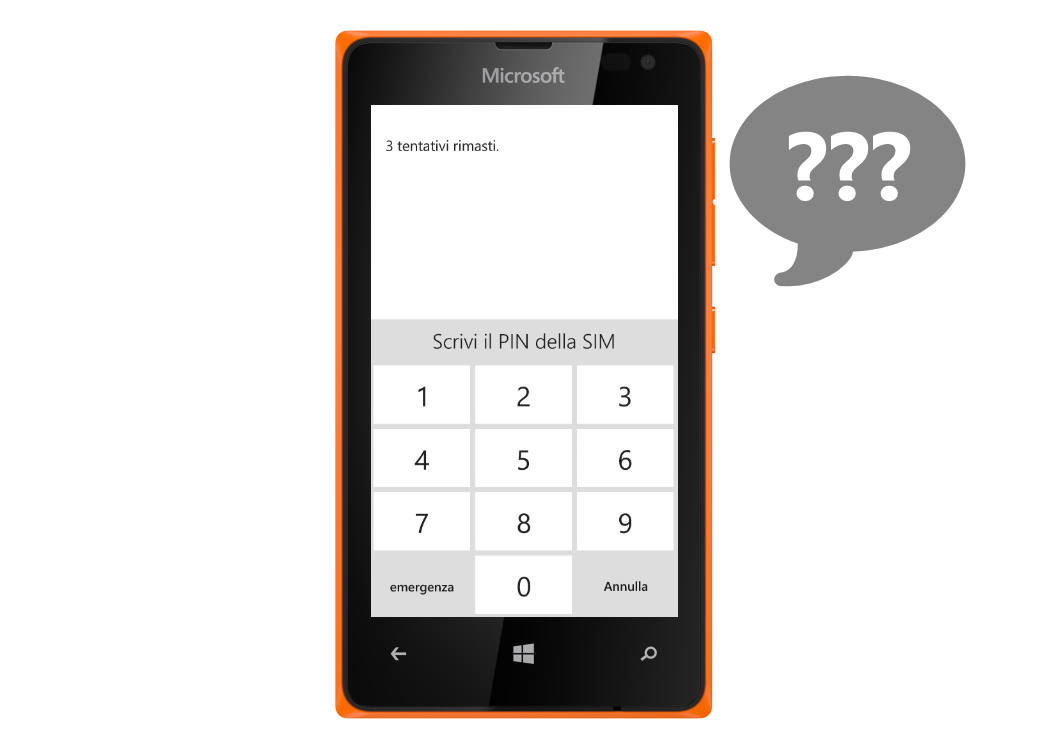
Nell’ultima build di Windows 10 Mobile disponibile a tutti gli Insider, è presente un bug che affligge tutti coloro che hanno impostato un codice PIN sulla loro scheda SIM. Il device si blocca dopo aver confermato il codice PIN inserito. Ecco dei consigli su come aggirare il problema.
- Se non avete ancora aggiornato.
Se avete una scheda SIM all’interno del device su cui andrete ad installare Windows 10, molto probabilmente questo sarà il vostro device principale. Vi sconsigliamo di installare la preview in questo caso, dato che questo aggiornamento, diversamente dalle altre anteprime, è molto acerbo, quindi molte funzioni possono mancare e quelle che ci sono possono non funzionare correttamente. Se comunque volete procedere con l’installazione, vi informiamo che non c’è modo, per adesso, di utilizzare la parte telefonica con questa versione se la scheda SIM ha un codice PIN attivato.
Vi consigliamo di disabilitare il codice PIN prima dell’aggiornamento, da Impostazioni > Rete e SIM > Impostazioni SIM
- Dopo aver installato Windows 10, il telefono si è bloccato dopo aver inserito il codice PIN.
Se vi trovate col device bloccato alla schermata di conferma della SIM su Windows 10, oltre alla rimozione della batteria potete riavviare il device tramite un soft-reset. Per chi non lo sapesse, questo metodo permette agli utenti di riavviare il device in qualsiasi momento, anche se bloccato e non risponde più ai comandi sia su schermo che con i tasti fisici (è molto simile alla rimozione della batteria).
Per tutti i Lumia, vi basterà tenere premuto il tasto di blocco e volume giù fin quando il display non si spegnerà (solitamente 10 secondi). Dopo questa procedura sarà necessario reinserire data e ora.
- Aggirare la richiesta del PIN della SIM senza bloccare il device.
Semplicemente, quando il telefono vi chiederà di inserire il PIN della SIM, premete la freccia indietro (tasto fisico) senza inserire alcun codice. Continuerete, però, ad avere la parte telefonica disattivata.
Per risolvere aprite le impostazioni e andate su “Sistema”, quindi su “Phone” e cercate “SIM Security”, disattivate l’interruttore, inserite il vostro codice PIN e confermate.
Ora la parte telefonica dovrebbe inizializzarsi correttamente, altrimenti vi basterà riavviare. In caso il vostro device dovesse bloccarsi nuovamente, ripetete una seconda volta la procedura.
- Come proteggere il device senza PIN
La procedura riportata disattiva il codice della SIM, ciò vuol dire che il vostro device risulterà più vulnerabile in caso di furto. Se volete comunque un codice di sicurezza per far bloccare l’accesso al device tramite codice, potete inserire quello relativo al telefono.
Il menù relativo si trova in Impostazioni > Personalizzazione > Schermata di blocco > Impostazioni avanzate (si trova alla fine della lista). Attivate l’interruttore “password” e inserite il codice. Questo apparirà alla schermata di blocco.
- Come riabilitare il PIN sulla scheda SIM
Ovviamente la procedura ha disabilitato il PIN relativo alla scheda SIM. Se volete questo codice obbligatoriamente abilitato, dovrete utilizzare la SIM su un altro device non aggiornato a Windows 10 oppure sullo stesso ripristinato a Windows Phone 8.1 . Le opzioni per riabilitare il PIN della SIM si possono trovare in impostazioni > rete e SIM.

Nessun commento:
Posta un commento